★先行配信記念★
❗ 2023 年 12月 31 日まで先行配信価格¥15,800→¥9,900❗
【まえがき】 筆者は何者?なぜこの記事を書こうと思ったの?
・初めに軽く自己紹介
初めまして、AI術師のほっけです!現在『ほっけくらぶ』というサークル名で主にPIXIV/FANZA同人/BOOTHで活動しています。まず初めに軽い自己紹介から始めたいと思います。元々僕はフリーターで、なんとか自分で稼ぐスキルを身に着けたいという思いから、AIイラストという新しい技術に興味を持ちました。それでなんとか稼げる方法を色々探して、AI同人(成人向け)という分野に特化した結果、現在月収70万円を達成しています。
それでは実際に筆者の実績を公開します。こちらは記事作成時の直近2023年11月01日~2023年11月30日までのAIイラストを使ったAI同人で稼いだ収益です。
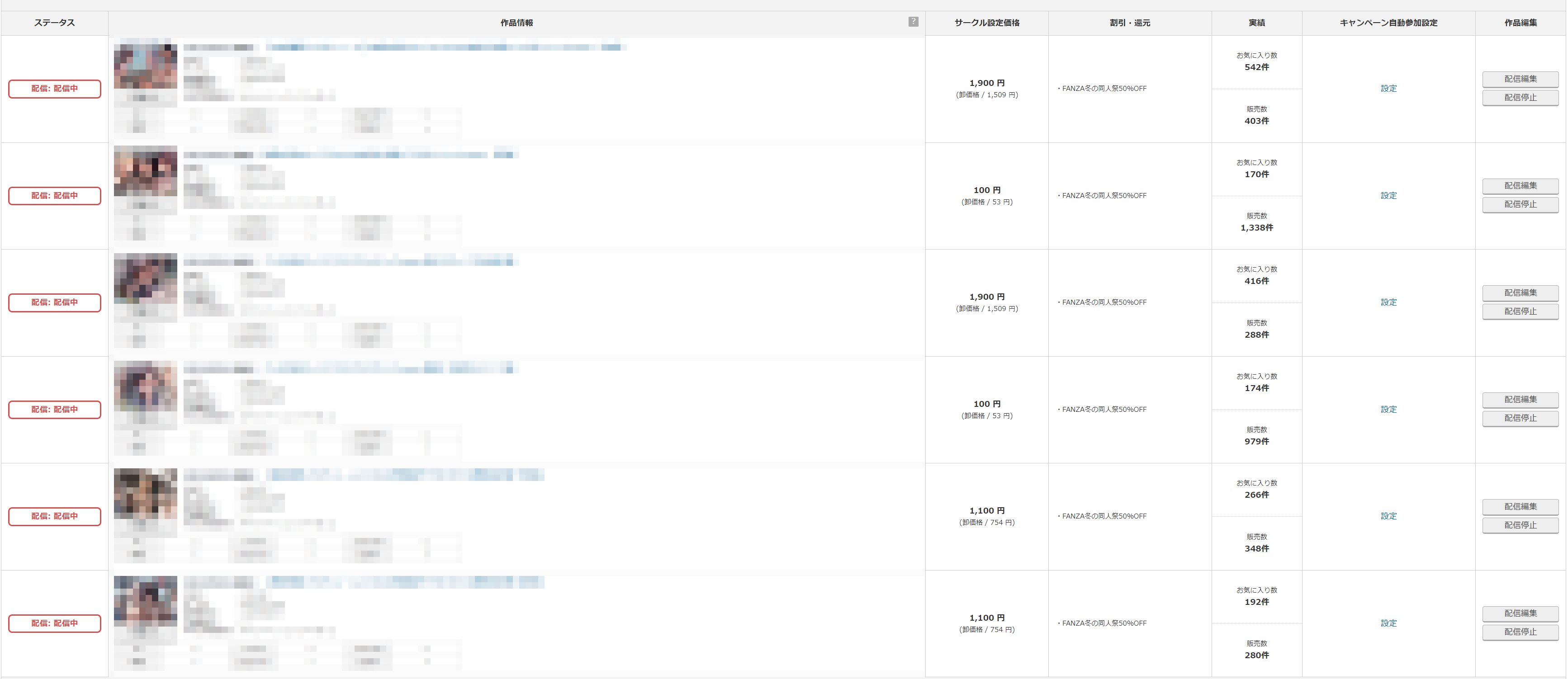
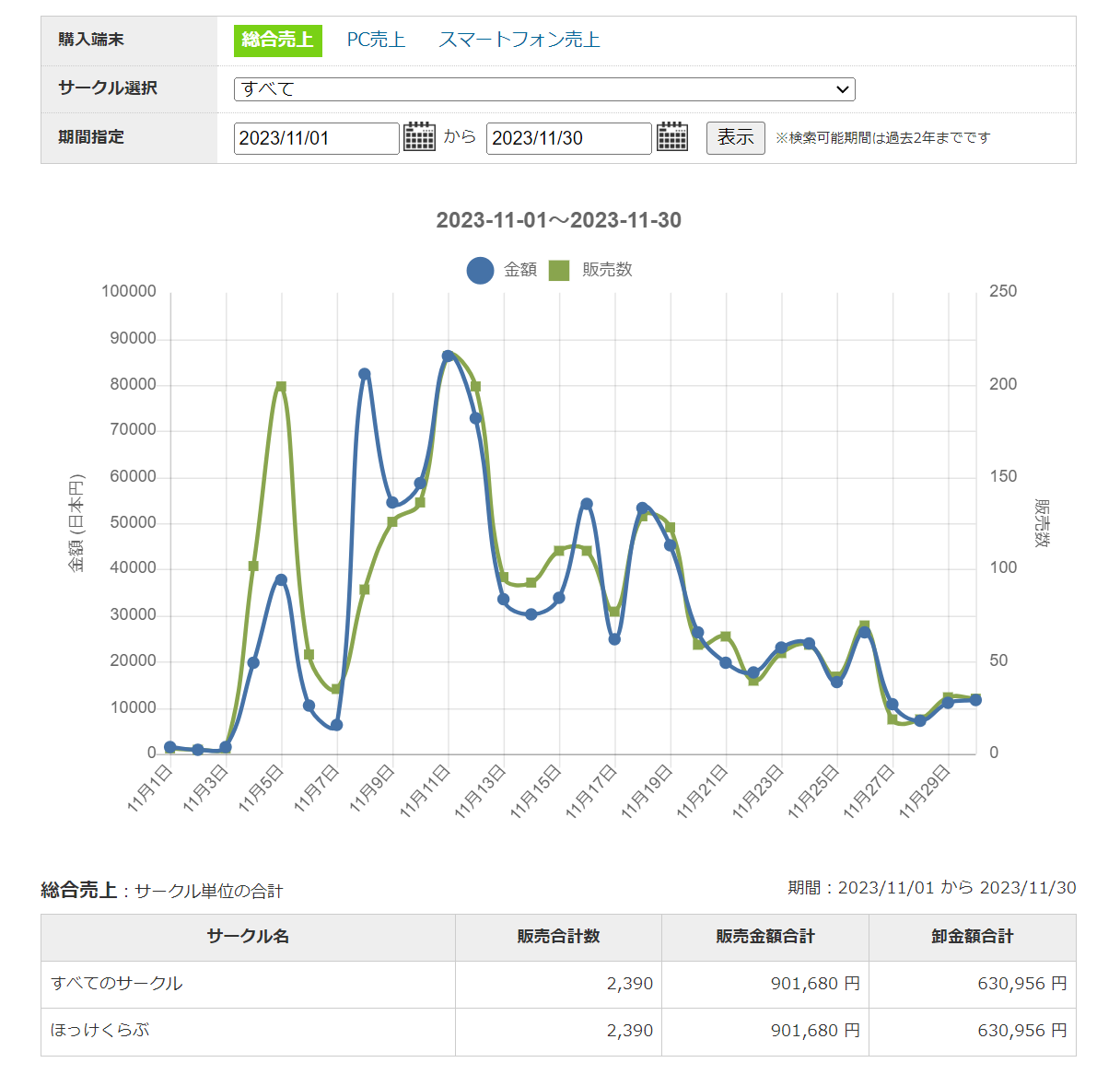
FANZA同人では実際に僕のサークルと登録作品の販売数を誰でも公式サイトで確認することができます。確認したい方はこちら。
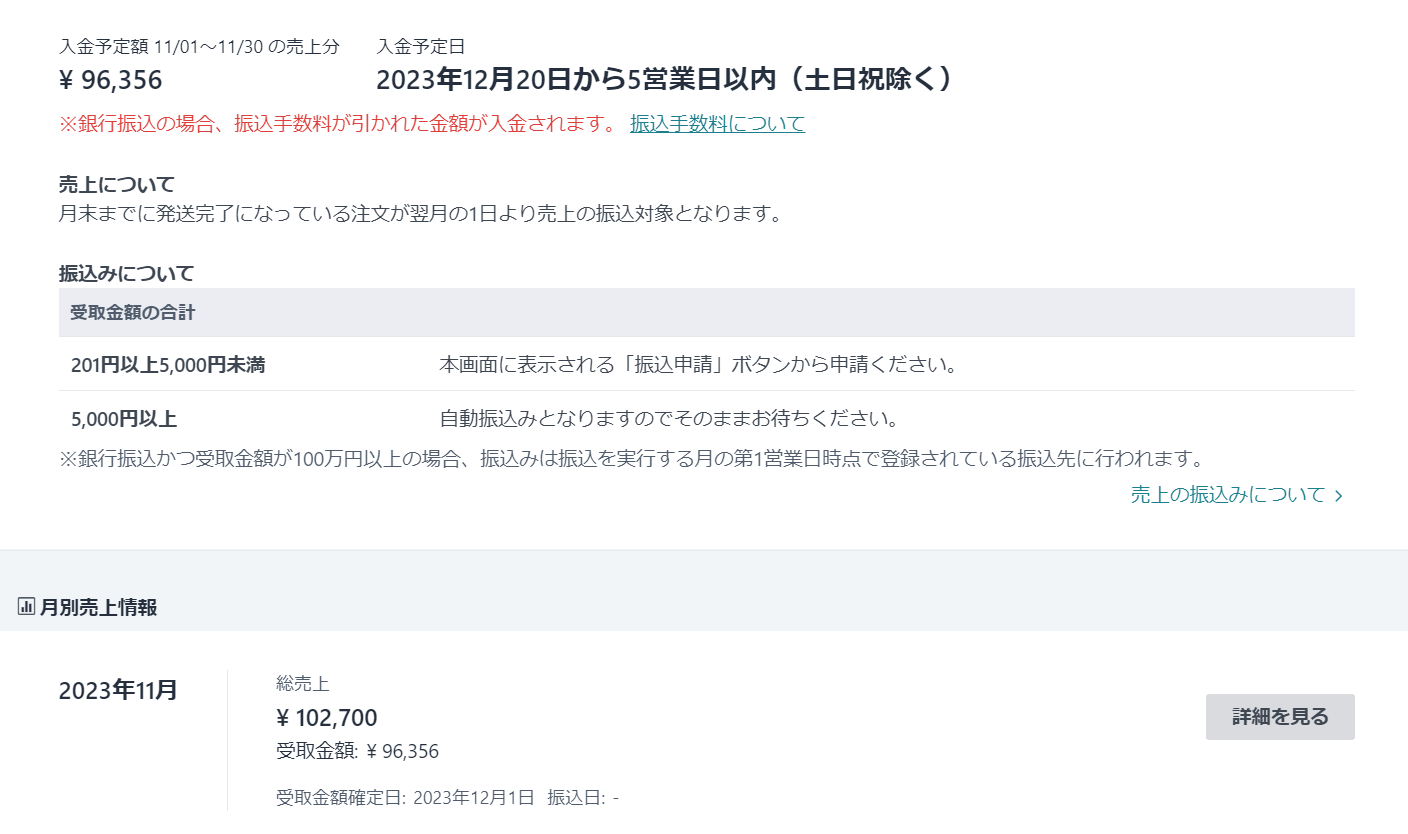
BOOTHでも毎月10万円程度の収益を得ています。
以上の収益を合わせて月収70万円以上になります。もしかしたら、AIイラストで稼げたのはもう昔で、今は稼げないと思われる方がいらっしゃるかもしれませんが、結論から言うと全然稼げています。
・この記事を書いた目的
これまでもAIイラストで稼ぐノウハウなどあったと思いますが、AIの進歩は早いため載っている情報が古くなりやすいです。〇百万達成!など、ある程度の運や才能が必要で再現性が乏しかったり、そもそも筆者の実態がよくわからないものが多く、実際に筆者自身が成功しているのかどうかも確証が持てない記事が多いと感じたためです。
僕自身、現役で活動していますし誰でも実績を確認できる状態ですので、そういった点はありません。より重要な部分にフォーカスし、具体的でわかりやすい記事を目指しました。
次の章からはいよいよ本題です。第一章、第二章では主に画像生成AIに関する基礎知識と導入について、第三章からはそれらを理解できたという前提で、肝心な作品制作についてお話していきます。画像生成AI『Stable Diffusion』について、すでに理解し使用したことがある方は第一章、第二章は飛ばしてもかまいませんが、きちんと前提を共有しておくために、一度目を通しておくことをお勧めします。
第一章 画像生成AIとは?

・画像生成AIとは
「画像生成AI」とは、基本的にはテキストで完成したイメージや雰囲気を指定するだけで、自動的にAIが画像を生成できるサービスやソフトウェアを指します。たとえば、「ネコが昼寝している」という情報を提供すると、AIはそれに基づいて昼寝中のネコの写真のような画像やイラストを生成します。生成される画像の種類は、サービスによって異なり、実写、アニメ、3Dモデルなどから選択できるものもあります。画像生成AIを利用することで、誰でも手軽に高精度な画像を作成できるようになります。
・主な画像生成AIのツール・サービス
- Stable Diffusion
- Midjorney
- NovelAI
今回の記事では、画像生成AI人気の火付け役とも言われる『Stable Diffusion』という最も人気の高いサービスの1つを使用します。コマンド画面ではなく、Web上で操作出来るようにした物を『Stable Diffusion Web UI』という言い方もします。一般的にはこちらも含めて 『Stable Diffusion』と呼びます。 次の章ではその導入について紹介していきます。
第二章 『Stable Diffusion』を導入し、使えるようにしよう!
それでは、早速『Stable Diffusion』を導入してみましょう。導入自体は比較的簡単です。導入には主に2つの方法がありますので見ていきましょう。
- 自分のパソコンにローカル環境を構築する方法
- Google Colab等、クラウド環境で導入する方法
どちらを選ぶかは、お持ちのPCスペックによって選んでください。必要なPCスペックはこちらで確認できます。十分なスペックのPCをお持ちの方はローカル環境、そうでない方はクラウド環境を利用するのがおすすめです。
※Google Colabは月額約1000円のGoogle ColabのProプランへの加入が必要です。
それでは具体的な導入手順を紹介していきますがここで私が説明するより、先駆者の方々が多くの分かりやすい導入記事を書いていらっしゃるので、その中でも個人的に分かり易くて簡単だと思ったものを、紹介していきます。
【ローカル環境】 こちらがおすすめです。必要なソフトをダウンロードして実行していくだけなので、複雑な手順はありません。
【クラウド環境(Google Colab)】 こちらがおすすめです。筆者もこれを見て導入しました。Google Colabで動かすためのコードは数多く公開されていますが、この方のやり方であれば上から『実行』を押していくだけなのでとても簡単です。繰り返しになりますが、Google Colabは月額約1000円のGoogle ColabのProプランへの加入が必要です。
・初回起動
導入が終わりましたら、早速起動してみましょう。起動したら以下のような画面が出てくると思います。
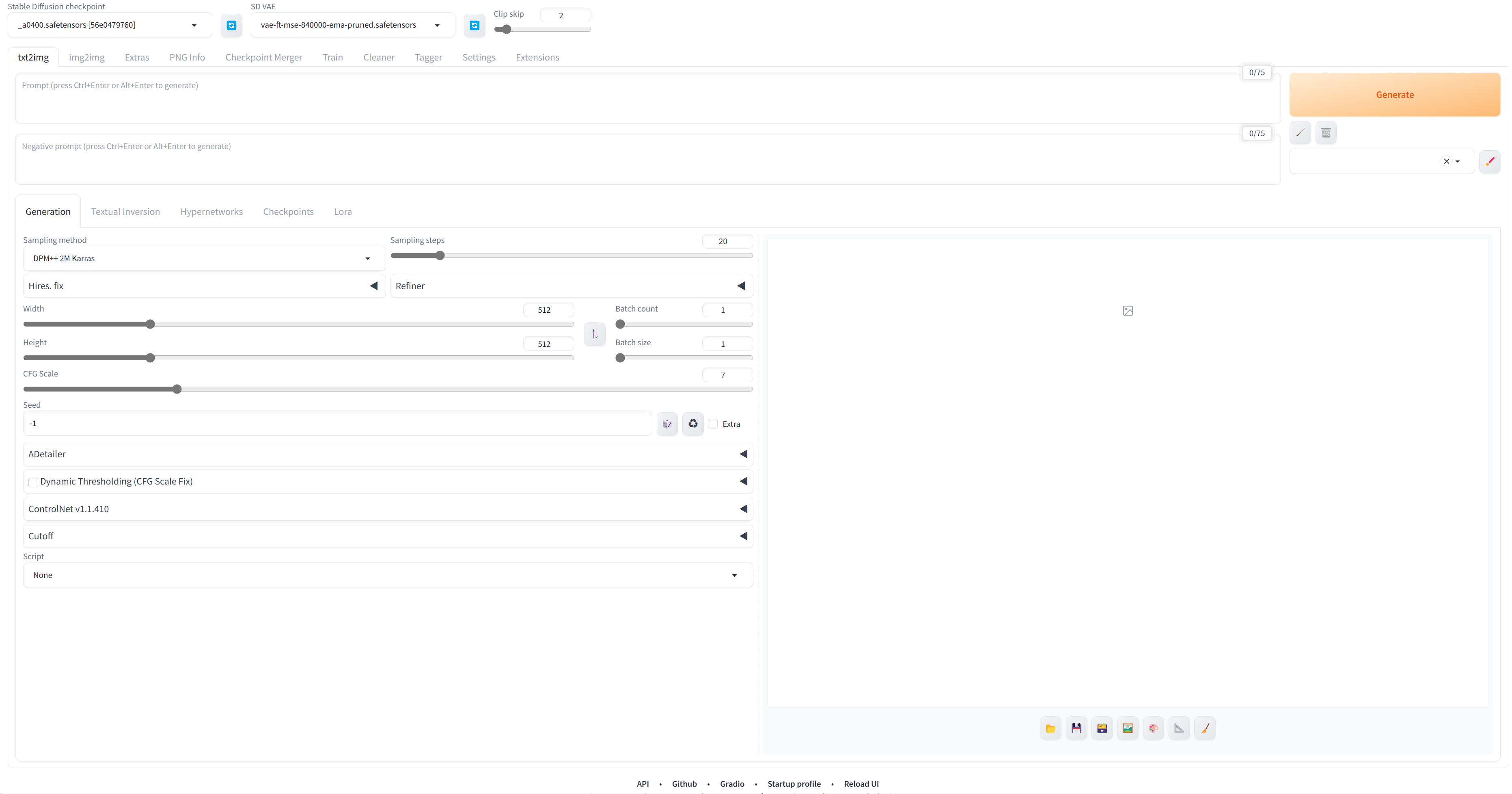
細かな見た目は拡張機能のありなしで多少変化しますが、こういった画面が出れば導入成功です!この画面が出ず、うまく導入出来なかったという方は、Wiki等に解決方法が載ってる場合があるので参照してみてください。各項目とパラメーターの意味は、導入部分も合わせてこちらでとても分かりやすく解説されています。
導入に成功した方は、最小限必要な拡張機能と初期設定を行いましょう。
・初期設定と拡張機能のインストール
導入が完了したら、最低限の初期設定をしておきましょう。必要な初期設定の方法は以下にまとめておきます。
次に、拡張機能のインストールです。こちらも必要な拡張機能のインストール方法を以下にまとめておきます。
『ControlNet』は今回使用するわけではありませんが、AIイラストの革命とも言える拡張機能ですので入れておくことをお勧めします。他にも必須ではありませんが、便利な拡張機能が多いので、興味ある方はこちらをご覧ください。
・実際に動かしてみる
ひとまず設定は完了です。実際に画像生成してみましょう。実際の生成手順は先ほども紹介したこちらの動画の後半部分で詳しく解説されております。ある程度画像生成に慣れてくれば、次の章に進みましょう。
次の章からは実際に僕が行ったAI同人の製作ノウハウを解説していきます。
第三章 AI同人のジャンルを決めよう!
・イラスト系・実写系作品の違い
いよいよ本題、AI同人の製作ステップにはいります。まず大まかにAI同人にはイラスト系/実写系の2種類があります。結論から言うと、初心者の方には圧倒的に『イラスト系』をオススメします。分かりやすくするために、具体的に『イラスト系/実写系』のメリット・デメリットを例として5つ挙げていきます。
- 実写系はイラスト系に比べて生成時間が長い。
- 実写系で肌の質感や産毛などリアルを追求するには、複雑な拡張機能やプロン プト知識が必要である。
- 実写系でロ〇ものなど幼く見える人物の画像生成は大きなリスクがあり、
表現の幅が狭くなりやすい。 - 実写系はイラスト系と異なり、絵柄で差別化できないので他の作品に埋もれや
すい。 - 実写系では複数人が映った構図で全員同じ顔である場合、読者が違和感を感じ
る。
他にも理由はありますが、特にこだわりがないのであれば初心者の方は特に、AI同人は『イラスト系』に特化したほうがいいです。「それでも私は実写系でやりたい!」という方がいらっしゃるかもしれませんが、それはそれで全く問題ありません。すでに作りたい物のイメージが明確にある方はそちらを優先してください。これから紹介するノウハウはイラスト系・実写系問わず使える内容となっております。
・二次創作?オリジナル?
販売サイトにもよると思いますが、後々販売サイトとして利用するFANZAは『オリジナル作品』のほうが圧倒的に売れやすいです。原作を知らなくても楽しめる、という点と、FANZAのweb広告やバナーに取り上げられる作品はオリジナル作品であることが多いからです。
・作品形式を決めよう!
次に、作品形式を決めましょう。大まかに【漫画/CG集/音声作品/ゲーム】の4つに分かれます。結論を言うと、特にこだわりがなければ初心者の方は『CG集』を選びましょう。理由としては、製作する手間と参入する敷居の低さです。
本記事ではCG集を前提に話を進めていきます。
第四章 ニーズ(需要)を調べよう!
・需要リサーチをしよう!
それではバンバン画像生成していきましょう!とはなりません。まずは下調べです。ここが最も重要と言って良いくらい大切なステップです。ここではニーズ(需要)について解説していきます。品質の高いAI同人を作ったとしても、ニーズがなければ売れません。逆に品質がそこそこでも、需要が多ければ十分な販売数が見込めます。販売数の大部分はニーズに左右されるのです。ここではそのニーズの調べ方についてお話します。









